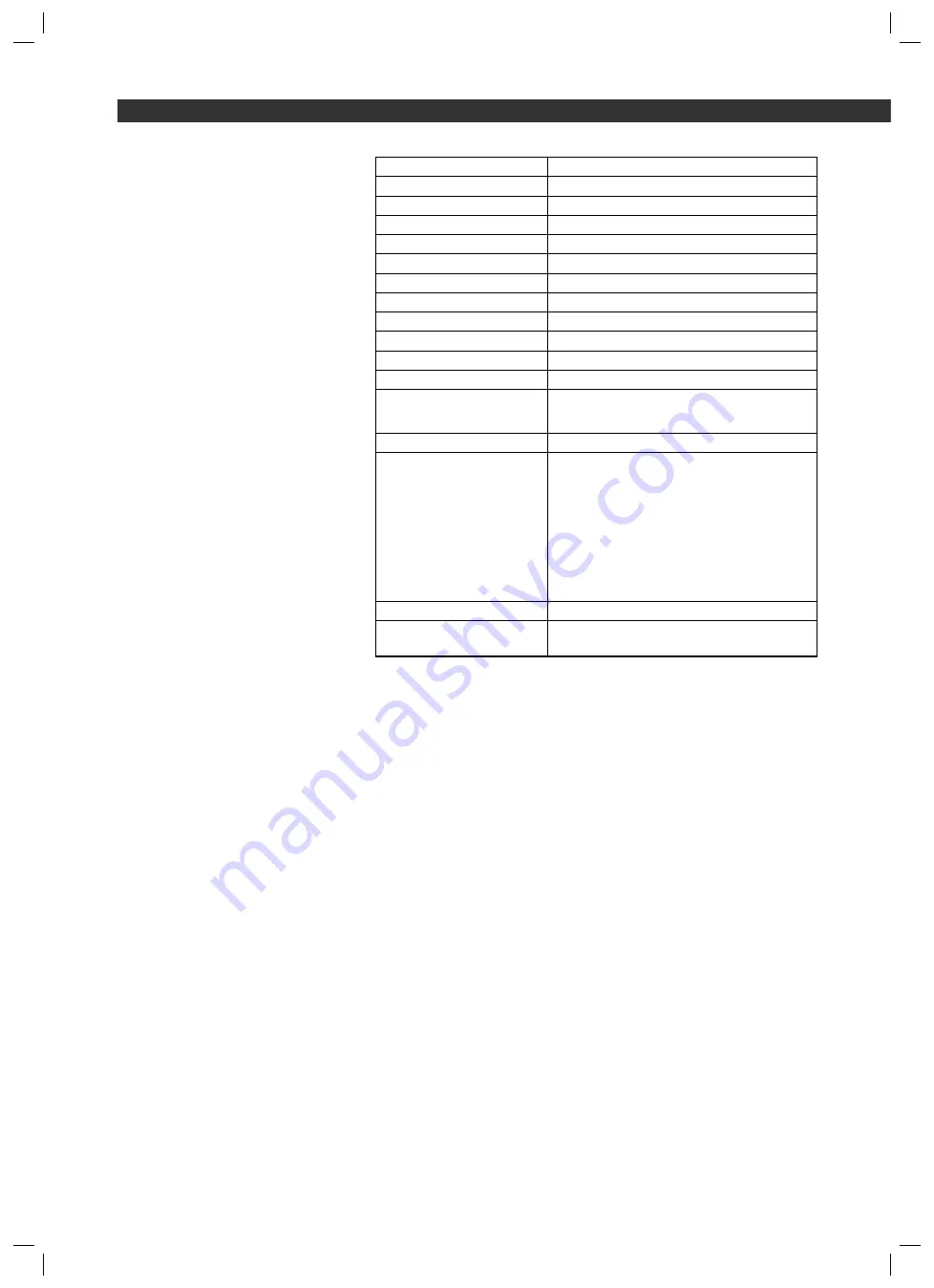
6
Technische Daten
Geräteart DVD-Recorder
Modell DVD-R
4518
Spannung
110 - 240 V ~ 50/60 Hz
Leistung 15
W
Standby-Leistung
3 W
Abmessungen (B x H x T) 430 x 48 x 332 mm
Gewicht 3
kg
Laser Halbleiter-Laser
Signalformat PAL/NTSC
Signal-Rauschabstand
>= 98 dB
Video-Ausgang
1,0 V (P-P) 75 Ω
Analoger Audio-Ausgang 2,0 V (rms)
S-Video-Ausgang
(Y) 1,0 V (P-P), 75 Ω
(C) 0,3 V (P-P), 75 Ω
Betriebsumgebung
-30°C bis 45°C, ebener Untergrund
Abspielbare Medien
DVD-Video (DVD Disc, DVD ±R/RW)
MPEG-4 Video (von CD/DVD Disc,
DVD±R/RW, CD-R/RW)
Audio CD (von CD Disc, CD-R/RW)
Video CD (von CD Disc, CD-R/RW)
MP3 fi les (von CD/DVD Disc,
DVD±R/RW, CD-R/RW)
Aufnehmbare Medien
DVD ±R/RW
Regionalcode
2 (= Europa, Grönland, Südafrika, Ägyp-
ten und Naher Osten, Japan)
05-DVD-R 4518 AEG - D 6
05.07.2006, 10:05:33 Uhr







































